Hlasitost příliš hlasitě při přehrávání videa na počítači?
Vždycky jsem se při sledování filmů na svém PC opravdu otravoval, že některé scény jsou super hlasité a některé scény sotva slyším, co se děje. Chápu, že se snaží co nejvíce realisticky, ale je to opravdu nepríjemné, pokud nemůžete reproduktory reprodukovat celou cestu, nebo pokud nebudete moci používat sluchátka.
To platí zejména v noci nebo na veřejném místě, kde poslouchám něco na svém notebooku a najednou je opravdu nahlas taneční hudba nebo hlasité akční scény. Co obvykle dělám? No, ručně snižuji hlasitost, dokud se hlasité scény nezmizí, a pak znovu zapnu hlasitost.
Byl jsem s tím nadměrně frustrovaný dlouho, až jsem našel skvělý program nazvaný Sound Lock, který pracuje pro Windows, který omezí úroveň zvuku na vašem počítači! V podstatě je to opravdu jednoduchý software. Jenom to řekněte maximální hladinu zvuku, kterou chcete, a ujistěte se, že hlasitost nikdy nepřesahuje.

Ale vy jste pravděpodobně jako "No, nemohu jen snížit hlasitost na svém počítači na 50% a to by bylo totéž?". Ani náhodou! Program tedy nejen snižuje hlasitost. Přehrává tišší scény při normálním svazku a poté snižuje hlasitost, pokud se něco stane opravdu nahlas. To je přesně to, co jsem chtěl, protože jsem mohl jasně naslouchat dialogům, ale kdykoli začala hrát hlasitá scéna, udržovala by hlasitost na nižší úrovni, kterou jsem nastavil taky.
Jak používat zámek zvuku
Jakmile nainstalujete software, objeví se v systémové liště a pokud kliknete na něj, zobrazí se následující nastavení zvuku:
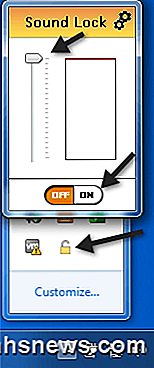
Musíte kliknout na tlačítko Zapnuto a pak jednoduše nastavit posuvník na požadovanou maximální požadovanou úroveň zvuku. Ve výchozím nastavení je nastavena na maximální úroveň. Můj návrh by měl být přehrávání filmu nebo videa, přechod na hlasitou scénu a snížení hlasitosti na to, co zní nejlépe. Pak je nechte tam a podívejte se na zbytek videa.
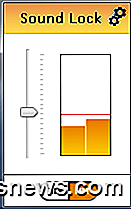
Všimnete si, že pokud nepřesunete jezdec pod žluté pruhy, hlasitost se ve skutečnosti nesníží! To je v tomto programu tak cool. Jiným způsobem, jakým to můžete udělat, je například normální scéna s dialogem, a pak posuňte jezdec trochu nad tyče.
Program funguje jako magie! Stále můžete slyšet všechno v hlasitých scénách, ale místo toho, že vám vyfoukne vaše uši, uslyšíte to na stejné úrovni jako všechno ostatní. Je skvělé, že celkový zvukový zvuk je velmi hladký. Neexistují žádné velké poklesy nebo skoky do zvuku nebo něčeho podobného.
Další skvělou věcí je, že můžete nastavit hlasitost na kanál až 14 různých kanálů. Pokud kliknete na tlačítko nastavení vpravo nahoře, zobrazí se všechny kanály a vyberete zvukové zařízení.
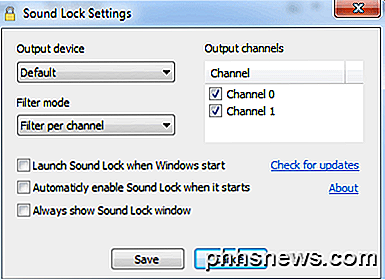
Stejně jako poznámka, pokud si toto stáhnete v IE, můžete dostat zprávu, že tento program není běžně stažen, může to poškodit váš počítač atd. Atd. Zkontroloval jsem software na VirusTotal a dalo 100% negativní výsledek pro viry, malware nebo spyware, takže se o to nemusíte bát. Není to prostě známý program, a proto dostáváte zprávu v IE.
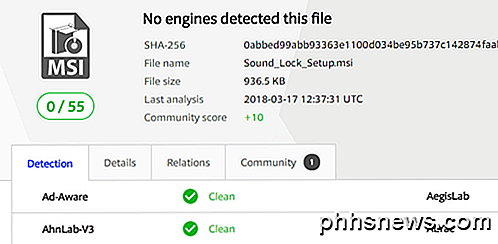
Většinou používám tento program po celou dobu, i když jsem sledoval videa YouTube, domácí videa, písně z mé hudební knihovny nebo cokoli jiného. Prostě dělá tak dobrou práci se zvukem a udržuje vše mnohem tišší! Pokud jste měli stejný problém s hlasitými scénami ve filmech nebo hlasitých částech v písni nebo videu, tento program bude dělat zázraky! Užívat si!

Změňte písmeno jednotky v systému Windows pro externí zařízení USB
Toto je návod, jak změnit písmeno jednotky v systému Windows pro externí zařízení USB, jako je pevný disk nebo USB karta. Zde je běžný problém, který jsem viděl: Připojíte USB flash disk do počítače a říká se, že je připraven k použití, ale z nějakého důvodu se v seznamu disků neobjevuje nic. Vyndejte ji, připojte jej zpě

Co je to Adobe_Updater.exe a proč to běží?
Pravděpodobně si přečtete tento článek, protože jste si všimli procesu spuštěného ve vašem správci úkolů, nazvaného Adobe_Updater.exe, nebo jste začal dostávat popup balónové hlášení v systémové liště, že je k dispozici nová aktualizace a chtěl by se ho zbavit. SOUVISEJÍCÍ: Co je tento proces a proč běží na mém počítači?



